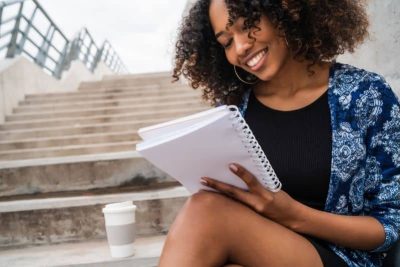- સૂવાના સમયના રિમાઇન્ડર ટીક ટોક તેઓ રાત્રિના સમયે થતી વિક્ષેપો ઘટાડવામાં અને સ્વસ્થ ટેવોને પ્રોત્સાહન આપવામાં મદદ કરે છે.
- તેમાં દૈનિક મર્યાદા, વિરામ, સાપ્તાહિક અપડેટ્સ અને એપ્લિકેશન અને વેબ વપરાશ ડેટા સાથેનું ડેશબોર્ડ શામેલ છે.
- સગીરો માટે ડિફોલ્ટ સેટિંગ્સ હોય છે; ચોક્કસ સમય દરમિયાન પુશ સૂચનાઓ આપમેળે શાંત થઈ જાય છે.
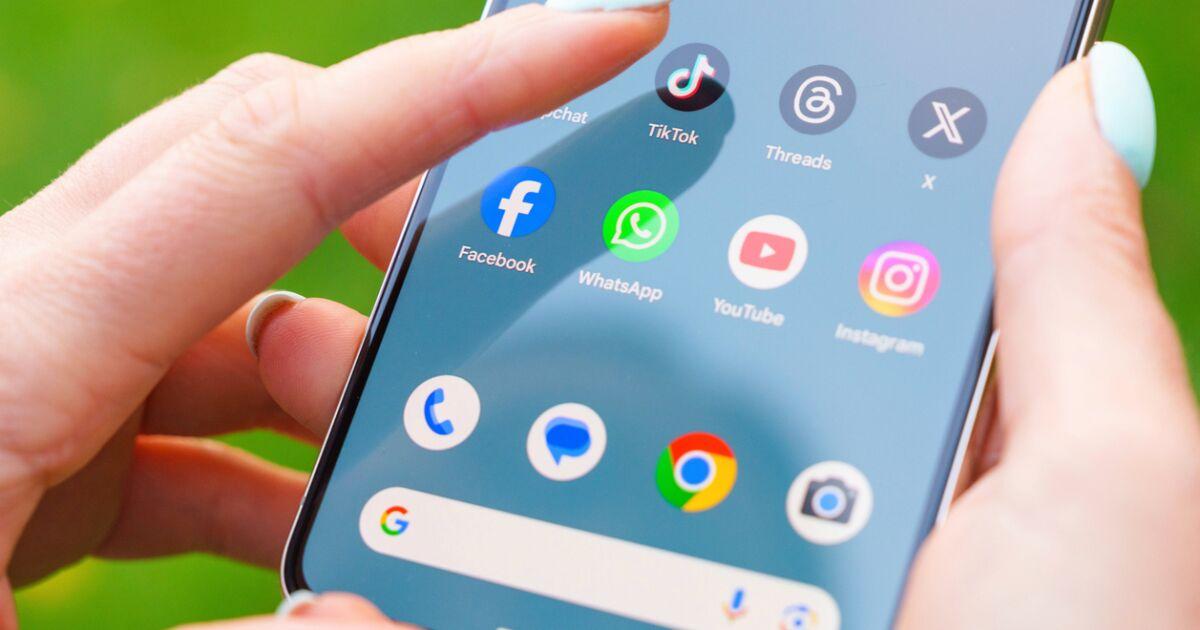
જો તમે તમારી જાતને હજાર વાર વચન આપ્યું હોય કે તમે તમારો ફોન બંધ કરશો અને છતાં પણ તમે મોડે સુધી TikTok વિડિઓઝ જોતા રહો છો, તો તમને તેમના ડિજિટલ વેલબીઇંગ ટૂલ્સ વિશે જાણવામાં રસ હશે. સૂવાના સમયનું રિમાઇન્ડર ફંક્શન અને બાકીના સ્ક્રીન સમય નિયંત્રણો રાત્રિના સમયે થતા વિક્ષેપો ઘટાડવા અને તમારી ઊંઘની આદતોનું ધ્યાન રાખવા માટે રચાયેલ છે.
તાજેતરના વર્ષોમાં આપણે સોશિયલ મીડિયા સામે વધુને વધુ સમય વિતાવી રહ્યા છીએ. સરેરાશ વપરાશ દરરોજ ૧૫૦ મિનિટથી વધુ છે વૈશ્વિક સ્તરે, TikTok સોશિયલ મીડિયા પર વિતાવેલા સમયની દ્રષ્ટિએ બીજા બધા કરતા આગળ છે. આને ધ્યાનમાં રાખીને, પ્લેટફોર્મ દૈનિક મર્યાદા, વિરામ, સાપ્તાહિક રીમાઇન્ડર્સ, એક પ્રવૃત્તિ ડેશબોર્ડ અને, અલબત્ત, સૂવાના સમય રીમાઇન્ડર્સ જેવી સુવિધાઓ રજૂ કરી રહ્યું છે જે તમને આરામ કરવાનો સમય હોય ત્યારે ડિસ્કનેક્ટ કરવામાં મદદ કરશે.
TikTok પર "સૂવાનો સમય" નો અર્થ શું છે અને તે શેના માટે છે?
સ્ક્રીન ટાઈમમાં બેડટાઇમ રિમાઇન્ડર્સ એક વિકલ્પ છે જે તમને સૂવાનો સમય થાય ત્યારે ચેતવણી આપે છે. એપ્લિકેશન ઇન-એપ સૂચના પ્રદર્શિત કરે છે તમને રોકાવા અને સૂવાનું સૂચન કરવા માટે; ઉપરાંત, તે સમયગાળા દરમિયાન TikTok લાલચ અને કલાકો બહારના કંપનને ઘટાડવા માટે પુશ સૂચનાઓને શાંત કરે છે.
આ ડિસ્કનેક્શન બે રીતે કામ કરી શકે છે: સગીરો માટે સ્વચાલિત અને કોઈપણ વપરાશકર્તા માટે મેન્યુઅલજો તમે તમારા એકાઉન્ટમાં સૂચવ્યું હોય કે તમારી ઉંમર ૧૩ થી ૧૭ વર્ષની વચ્ચે છે, તો TikTok ચોક્કસ નીતિઓ લાગુ કરે છે જે વિક્ષેપો ઘટાડે છે, અને જો તમે કાનૂની વયના છો, તો તમે સેટિંગ્સમાંથી તમારી રુચિ પ્રમાણે રિમાઇન્ડર્સને સક્રિય અને સમાયોજિત કરી શકો છો.
જ્યારે નિર્ધારિત સમય આવશે, ત્યારે તમને ત્રણ વિકલ્પો સાથે એક સૂચના દેખાશે: સૂચનાને અવગણવાનું સ્વીકારો આગામી શેડ્યૂલ કરેલ રિમાઇન્ડર સુધી, 10 મિનિટમાં પાછા આવવા માટે સ્નૂઝ કરો અથવા સમય બદલવા માટે રિમાઇન્ડર સંપાદિત કરો અથવા જો તે તમને અનુકૂળ ન આવે તો તેને બંધ કરો.
સૂવાના સમયના રિમાઇન્ડર્સ કેવી રીતે સક્રિય કરવા (મોબાઇલ એપ્લિકેશન)
રિમાઇન્ડર સેટ કરવામાં એક મિનિટ કરતાં પણ ઓછો સમય લાગે છે અને જ્યારે તમે વિડિઓઝ જોવામાં મોડા પડો છો ત્યારે આ રિમાઇન્ડર બધો જ ફરક પાડે છે. એપ્લિકેશનમાં આ રૂટને અનુસરો તેને તૈયાર કરવા માટે:
- TikTok ખોલો અને અહીં જાઓ પ્રોફાઇલ (નીચે)
- બટનને ટચ કરો મેનુ ☰ (ઉપર).
- પર જાઓ સેટિંગ્સ અને ગોપનીયતા.
- અંદર દાખલ કરો સ્ક્રીન સમય.
- પસંદ કરો સૂવાના સમયના રિમાઇન્ડર ("સ્લીપ શેડ્યૂલ" તરીકે પણ દેખાઈ શકે છે).
- વિકલ્પ સક્રિય કરો, સેટ કરો પ્રારંભ સમય અને પુષ્ટિ આપે છે. સમય સમાપ્ત થાય છે તમારી ઉંમર અને આરામની ભલામણોના આધારે તેની ગણતરી આપમેળે થાય છે.
એકવાર સક્રિય થયા પછી, જ્યારે સમય આવે, TikTok તમને એક રિમાઇન્ડર મોકલશે અને રાત્રિના સમયે થતા વિક્ષેપો ઘટાડવા માટે તે સમયગાળાની શરૂઆતથી પુશ સૂચનાઓને શાંત કરશે.
તમારા વેબ બ્રાઉઝરથી તમારા સૂવાનો સમય સેટ કરો

જો તમે તમારા કમ્પ્યુટર પર TikTok વાપરો છો, તો તમે રિમાઇન્ડર શેડ્યૂલ પણ કરી શકો છો. પગલાં ખૂબ સમાન છે. એપ્લિકેશન પર:
- તમારા પર ક્લિક કરો પ્રોફાઇલ ચિત્ર (ટોચ).
- અંદર દાખલ કરો સેટિંગ્સ.
- નો પ્રવેશ સ્ક્રીન સમય અને પછી સૂવાના સમયના રિમાઇન્ડર.
- તેને સક્રિય કરો અને સમયપત્રક બનાવો તમે જે ઇચ્છો તે. તમે જ્યારે ઇચ્છો ત્યારે તેને સંપાદિત અથવા અક્ષમ કરી શકો છો.
જ્યારે સમય આવશે, ત્યારે રીમાઇન્ડર વેબ વર્ઝનમાં પણ પ્રદર્શિત થશે અને, જો તમે તેને ગોઠવ્યું હોય, પુશ સૂચનાઓ બંધ કરવામાં આવશે તે સ્ટ્રેચ દરમિયાન જેથી બ્રેક દરમિયાન ધ્યાન ન ગુમાવો.
જ્યારે નિયત સમય આવે છે ત્યારે શું થાય છે?
જ્યારે તમારું શેડ્યૂલ સક્રિય થાય છે, ત્યારે એક સૂચના દેખાય છે જે તમને રોકવાનું વિચારવાનું સૂચવે છે. તમે કાઢી નાખવાનું સ્વીકારી શકો છો આગામી સૂચના સુધી રિમાઇન્ડર, 10 મિનિટમાં ફરીથી પ્રાપ્ત કરવા માટે સ્નૂઝ કરો અથવા સમય સમાયોજિત કરવા અથવા કાર્યને અક્ષમ કરવા માટે સંપાદિત કરો.
કેટલાક મીડિયા આઉટલેટ્સે સૂચવ્યું છે કે, આ રીતે, એપ્લિકેશન આરામદાયક સામગ્રીને પ્રાથમિકતા આપી શકે છે (જેમ કે માર્ગદર્શિત ધ્યાન) અને સમયાંતરે રીમાઇન્ડર્સ બતાવો જે જો તમે TikTok નો ઉપયોગ કરવાનું ચાલુ રાખો છો તો મોટા થાય છે, આ બધું સૂવાનો સમય થાય ત્યારે ડિસ્કનેક્શનને સરળ બનાવવાના ઉદ્દેશ્ય સાથે.
બાળકો માટે સૂચનાઓ શાંત કરો અને ઊંઘની ભલામણો
૧૩ થી ૧૭ વર્ષની વયના વપરાશકર્તાઓ માટે, TikTok રાત્રિના સમયે થતા વિક્ષેપો ઘટાડે છે. પુશ સૂચનાઓ આપમેળે શાંત થઈ જાય છે. સૂવાના સમય પછી, સૂવાના સમયની બહારના વિક્ષેપો ટાળવા માટે.
વધુમાં, પ્લેટફોર્મ ઊંઘના સમયપત્રકના અંતની ગણતરી કરે છે ઉંમર અને નિષ્ણાત માપદંડોના આધારે: ૧૩ થી ૧૭ વર્ષની ઉંમરના બાળકો માટે ઓછામાં ઓછા ૮ કલાક આરામ કરવાની ભલામણ કરવામાં આવે છે; ૧૮ વર્ષની ઉંમરથી, બીજા દિવસે આરામ અનુભવવા માટે ઓછામાં ઓછા ૭ કલાક.
કેટલાક મીડિયા આઉટલેટ્સ વય-આધારિત મૌન સમયગાળાની વિગતો આપે છે, ઉદાહરણ તરીકે, ૧૩-૧૫ વર્ષના બાળકો માટે રાત્રે ૯:૦૦ થી સવારે ૮:૦૦ વાગ્યા સુધી અને ૧૬-૧૭ વર્ષના બાળકો માટે રાત્રે ૧૦:૦૦ થી સવારે ૮:૦૦ વાગ્યા સુધીકોઈ પણ સંજોગોમાં, જો તમે પુખ્ત વયના છો, તો તમે સેટિંગ્સ અને ગોપનીયતા > સૂચનાઓ > પુશ સૂચનાઓ મ્યૂટ કરો > શેડ્યૂલ સેટ કરો માંથી ફક્ત TikTok ને મ્યૂટ કરી શકો છો, જે તમારા ફોન પર "ખલેલ પાડશો નહીં" ફંક્શન જેવું જ છે, પરંતુ એપ્લિકેશન પર લાગુ છે.
દૈનિક સ્ક્રીન સમય મર્યાદા
દૈનિક મર્યાદા તમને એપ્લિકેશનનો વધુ પડતો ઉપયોગ ટાળવામાં મદદ કરે છે. જ્યારે તમે સેટ કરેલી મર્યાદા પર પહોંચો છોTikTok તમને એક સૂચના મોકલે છે અને તમે તેને બંધ કરી શકો છો અથવા ફરીથી લોગ ઇન કરવા માટે પાસકોડ દાખલ કરી શકો છો.
જો તમારી ઉંમર ૧૩ થી ૧૭ વર્ષની વચ્ચે હોય, દૈનિક મર્યાદા ડિફોલ્ટ રૂપે 1 કલાક પર સેટ કરેલી છે.જોકે, જો જરૂર પડે તો તમે તેમાં ફેરફાર કરી શકો છો. તેને કેવી રીતે ગોઠવવું તે અહીં છે:
એપ્લિકેશનમાં:
- Pulsa પ્રોફાઇલ.
- ખોલો મેનુ ☰
- પર જાઓ સેટિંગ્સ અને ગોપનીયતા.
- અંદર દાખલ કરો સ્ક્રીન સમય > દૈનિક સ્ક્રીન સમય.
- એક પસંદ કરો દૈનિક મર્યાદા (પૂર્વવ્યાખ્યાયિત વિકલ્પો અથવા કસ્ટમ દૈનિક મર્યાદા છે.) તેને નિષ્ક્રિય કરવા માટે, પાછા જાઓ અને મર્યાદાને અનચેક કરો.
વેબ પર:
- તમારા પર ક્લિક કરો પ્રોફાઇલ ચિત્ર.
- ખોલો સેટિંગ્સ.
- પર જાઓ સ્ક્રીન સમય > દૈનિક સ્ક્રીન સમય.
- તેને સક્રિય કરો અને વ્યાખ્યાયિત કરો ઉપયોગ મર્યાદા અથવા દિવસ દીઠ કસ્ટમ શેડ્યૂલ. તેને નિષ્ક્રિય કરવા માટે, વિકલ્પને અનચેક કરો.
જ્યારે તમે મર્યાદા સુધી પહોંચશો, ત્યારે તમને એક સૂચના પ્રાપ્ત થશે અને તમે સક્ષમ હશો TikTok બંધ કરો અથવા કોડ દાખલ કરો ચાલુ રાખવા માટે, જે તમને અનિયંત્રિત રીતે સ્ક્રોલ કરતા પહેલા બે વાર વિચારવા મજબૂર કરે છે.
સ્ક્રીન સમય વિરામ
જો તમે થોડા સમય માટે ફીડ સ્ક્રોલ કરી રહ્યા હોવ તો બ્રેક્સ તમારા શરીર અને આંખોને આરામ આપે છે. તે સુનિશ્ચિત રીમાઇન્ડર્સ છે જે અવિરત ઉપયોગ પછી પોપ અપ થાય છે.
એપ્લિકેશનમાં:
- અંદર દાખલ કરો પ્રોફાઇલ.
- ટોકા મેનુ ☰
- પર જાઓ સેટિંગ્સ અને ગોપનીયતા.
- નો પ્રવેશ સ્ક્રીન સમય > સ્ક્રીન સમય વિરામ.
- પ્રોગ્રામ કરો અથવા સંપાદિત કરો તમારા વિરામતેને નિષ્ક્રિય કરવા માટે, "નિષ્ક્રિય કરેલ" પસંદ કરો.
જ્યારે તેઓ કૂદી પડે ત્યારે તમે કરી શકો છો સ્વીકારી ચાલુ રાખવા માટે અને તમારી આગામી મુલાકાત સુધી તમને તેની યાદ ન આવે, મોકૂફ ટાઈમર રીસેટ કરવા અને તેને 10 મિનિટમાં પ્રાપ્ત કરવા માટે, અથવા ભવિષ્યના રિમાઇન્ડર્સમાં ફેરફાર કરો બદલવા માટે પ્રોગ્રામિંગ અથવા તેને અક્ષમ કરો.
વેબ પર આ પ્રક્રિયા એટલી જ સરળ છે: પ્રોફાઇલ > સેટિંગ્સ > સ્ક્રીન સમય > સ્ક્રીન સમય વિરામ, અને ત્યાંથી સક્રિય કરો, શેડ્યૂલ કરો અથવા નિષ્ક્રિય કરો તમને અનુકૂળ આવે તે રીતે કાર્ય કરો.
સ્ક્રીન સમય પર સાપ્તાહિક અપડેટ્સ
જો તમે ડેશબોર્ડમાં ગયા વિના તમારા અઠવાડિયાનો ઝડપી સ્નેપશોટ ઇચ્છતા હો, તો અપડેટ્સ માટે સૂચનાઓ ચાલુ કરો. તમને તમારા ઇનબોક્સમાં સારાંશ પ્રાપ્ત થશે. અને, જો તમે ઈચ્છો તો, પુશ સૂચના તરીકે પણ.
એપ્લિકેશનમાં:
- પર જાઓ પ્રોફાઇલ > મેનુ ☰ > સેટિંગ્સ અને ગોપનીયતા.
- અંદર દાખલ કરો સ્ક્રીન સમય અને સક્ષમ અથવા અક્ષમ કરો વિશે સમાચાર અલ ટાઇમ્પો પડદા પર.
જો તમે તેમને પુશ સૂચનાઓ તરીકે પ્રાપ્ત કરવા માંગતા નથી, પરંતુ તેમ છતાં તેમને તમારા ઇનબોક્સમાં જોવા માંગો છો, તો નેવિગેટ કરો સેટિંગ્સ અને ગોપનીયતા > સૂચનાઓ અને "સાપ્તાહિક સ્ક્રીન ટાઇમ અપડેટ્સ" વિકલ્પને અક્ષમ કરો.
વેબ પરપાથ પ્રોફાઇલ > સેટિંગ્સ > છે. સ્ક્રીન સમય અને સક્ષમ અથવા અક્ષમ કરો સાપ્તાહિક સમાચાર તમને અનુકૂળ આવે તેમ.
વેબ પરપાથ પ્રોફાઇલ > સેટિંગ્સ > છે. સ્ક્રીન સમય અને સક્ષમ અથવા અક્ષમ કરો સાપ્તાહિક સમાચાર તમને અનુકૂળ આવે તેમ.
સ્ક્રીન ટાઇમ પેનલ: તમારો વપરાશ ડેટા
ડેશબોર્ડ તમને TikTok પર તમારી પ્રવૃત્તિનો સ્પષ્ટ ઝાંખી આપે છે. તે દર અઠવાડિયે દૈનિક ઉપયોગનો સારાંશ દર્શાવે છે.એપ્લિકેશન અને વેબ સંસ્કરણ બંનેનો સમાવેશ થાય છે.
એપ્લિકેશનમાં તેને કેવી રીતે જોવું:
- ખોલો પ્રોફાઇલ.
- Pulsa મેનુ ☰ > સેટિંગ્સ અને ગોપનીયતા.
- અંદર દાખલ કરો સ્ક્રીન સમય અને મુસાફરી કરો પેનલ.
તેને વેબ પર કેવી રીતે જોવું:
- તમારા પર ક્લિક કરો પ્રોફાઇલ ચિત્ર.
- પર જાઓ સેટિંગ્સ > સ્ક્રીન સમય > સારાંશ.
પેનલ પર તમે ચકાસી શકો છો સમયનો ઉપયોગ કરો વર્તમાન અઠવાડિયાનો દૈનિક લોગ, કેટલી વાર તમે TikTok ખોલ્યું છે. દરરોજ અને તાજેતરના અન્ય અઠવાડિયા (પાછલા ત્રણ અઠવાડિયા સુધી) જોવા માટે ફિલ્ટર કરો. સ્ક્રીન ટાઈમમાં તમે કરેલા બધા ફેરફારો તે એપ્લિકેશન અને વેબ બંને પર લાગુ પડે છે, તેથી તમારા બધા ઉપકરણો પર ડેટા સુસંગતતા રહેશે.
કૌટુંબિક સુમેળ: સંયુક્ત નિયંત્રણ
સ્ક્રીન ટાઇમ સુવિધાઓ પણ ઉપલબ્ધ છે કૌટુંબિક સુમેળ, TikTok સિસ્ટમ જે તમને ઉપયોગના નિયમો સ્થાપિત કરવા માટે સગીરના એકાઉન્ટને તેમની માતા, પિતા અથવા વાલીના એકાઉન્ટ સાથે લિંક કરવાની મંજૂરી આપે છે.
ત્યાંથી, તેઓનું સંચાલન કરી શકાય છે દૈનિક મર્યાદા, વિરામ, ઊંઘના રિમાઇન્ડરસાપ્તાહિક અપડેટ્સ અને ઉપયોગ પેનલ, આ બધાનો હેતુ પરિવારને દરેક વયને અનુરૂપ સમજદાર નિયમો પર સંમત થવામાં મદદ કરવાનો છે.
બાકીના ભલામણો અને ઉપયોગનો સંદર્ભ
આરોગ્ય ભલામણો અનુસાર, પુખ્ત વયના લોકોએ સૂવું જોઈએ 7 અને 8 કલાક વચ્ચે દરરોજ, જ્યારે કિશોરોને સારું પ્રદર્શન કરવા અને થાકને ટાળવા માટે વધુ જરૂર હોય છે. હકીકતમાં, TikTok આ માપદંડોનો ઉપયોગ કરે છે આપમેળે અંતની ગણતરી કરો જ્યારે તમે રિમાઇન્ડર સેટ કરો છો ત્યારે ઊંઘના સમયપત્રકનો.
નેટવર્ક વપરાશના આંકડા આ ચેતવણીઓની જરૂરિયાતને સમજવામાં મદદ કરે છે. સરેરાશ દૈનિક સમય ૧૪૦ મિનિટથી વધુ થઈ ગયો 2018 થી શરૂ કરીને, અને 2024 સુધીમાં, TikTok એ માસિક વપરાશ મિનિટોમાં YouTube જેવા પ્લેટફોર્મને પાછળ છોડી દીધું. રાત્રિના સમયે આ ઉપયોગ ઘટાડવાથી બીજા દિવસે તમારી ઊંઘ અને એકાગ્રતા પર સીધી અસર પડે છે.
મુખ્ય તફાવતો: દૈનિક મર્યાદા, વિરામ અને સૂવાનો સમય
તેમાંથી મહત્તમ લાભ મેળવવા માટે દરેક સાધનને અલગ પાડવું મહત્વપૂર્ણ છે. દૈનિક મર્યાદા તે દરરોજ મહત્તમ કુલ મિનિટો સેટ કરે છે; જ્યારે તમે તે મર્યાદા સુધી પહોંચો છો, ત્યારે તે એક સોફ્ટ લોક પર કૂદી જાય છે જે ચાલુ રાખવા માટે કોડ માંગે છે.
વિરામ આ એવા ચેતવણીઓ છે જે અવિરત ઉપયોગ પછી દેખાય છે; તે દિવસની મિનિટોની ગણતરી કરતા નથી, પરંતુ એપ્લિકેશનમાં તમે જે સતત સ્ટ્રીકમાં છો તેની ગણતરી કરે છે, અને જો તમારે કંઈક પૂર્ણ કરવાની જરૂર હોય તો તેઓ +10 મિનિટ સ્નૂઝ કરવાની ઑફર કરે છે.
બીજી તરફ, સૂવાના સમયનું રિમાઇન્ડર તે રાત્રિના સમય માટે રચાયેલ એક ચોક્કસ સમયપત્રક છે. તે શરૂઆતથી જ પુશ સૂચનાઓને શાંત કરે છે અને તમને યાદ અપાવે છે કે સૂવાનો સમય થઈ ગયો છે, 10 મિનિટ માટે સ્નૂઝ કરવાના વિકલ્પો સાથે અથવા જો તે દિવસે તમારી યોજનાઓ બદલાય તો શેડ્યૂલમાં ફેરફાર કરવા માટે.
તેમાંથી સૌથી વધુ મેળવવા માટે વ્યવહારુ ટિપ્સ
તમારા રૂટિન અનુસાર સાધનો ભેગા કરો. ઉદાહરણ તરીકે, સેટ કરો વાસ્તવિક દૈનિક મર્યાદા (અને સપ્તાહના અંતે અલગ), સમયાંતરે વિરામ સક્રિય કરો અને સોમવારથી ગુરુવાર સુધી શુક્રવાર કરતાં થોડો વહેલો સૂવાનો સમય સુનિશ્ચિત કરો.
જો તમે બાળકો કે કિશોરો સાથે મોબાઇલ ફોન શેર કરો છો, તો આધાર રાખો કૌટુંબિક સુમેળ નિયમો પર સંમત થવું અને સતત અપવાદો ટાળવા. તે વધુ સારું છે દર અઠવાડિયે મર્યાદાઓ ગોઠવો જે તમારે દર બીજા દિવસે કોડ વડે અનલૉક કરવું પડશે.
છેલ્લે, જો તમે રાત્રે કમ્પ્યુટરનો ઉપયોગ કરો છો, તો વેબસાઇટ પરની સેટિંગ્સની નકલ કરો. તમે જે કંઈ બદલો છો તે એક જ જગ્યાએ તે બીજામાં પ્રતિબિંબિત થશે, તેથી કોઈ અંતર રહેશે નહીં જેના દ્વારા અયોગ્ય ઉપયોગ ઘૂસી શકે.
ઝડપી પગલાં: સ્ક્રીન પરની દરેક વસ્તુ એક નજરમાં
બધું શ્રેષ્ઠ દેખાવા માટે, અહીં કેટલાક સંક્ષિપ્ત માર્ગો છે. યાદ રાખો કે એપ અને વેબ શેર વિકલ્પો. અને તમે જ્યારે ઇચ્છો ત્યારે તેમને સક્રિય અથવા નિષ્ક્રિય કરી શકો છો.
- સૂવાનો સમય (એપ્લિકેશન)પ્રોફાઇલ > મેનુ ☰ > સેટિંગ્સ અને ગોપનીયતા > સ્ક્રીન સમય > સૂવાના સમયના રિમાઇન્ડર્સ > ચાલુ કરો અને શરૂઆતનો સમય સેટ કરો.
- સૂવાનો સમય (વેબ)પ્રોફાઇલ ચિત્ર > સેટિંગ્સ > સ્ક્રીન સમય > સૂવાના સમયના રિમાઇન્ડર > ચાલુ કરો અને શેડ્યૂલ કરો.
- દૈનિક મર્યાદા (એપ)પ્રોફાઇલ > મેનુ ☰ > સેટિંગ્સ અને ગોપનીયતા > સ્ક્રીન સમય > દૈનિક સ્ક્રીન સમય > કેપ અથવા કસ્ટમ પસંદ કરો.
- દૈનિક મર્યાદા (વેબ)પ્રોફાઇલ ચિત્ર > સેટિંગ્સ > સ્ક્રીન સમય > દૈનિક સ્ક્રીન સમય > સક્રિય કરો અને મર્યાદા સેટ કરો.
- વિરામ (એપ્લિકેશન)પ્રોફાઇલ > મેનુ ☰ > સેટિંગ્સ અને ગોપનીયતા > સ્ક્રીન સમય > સ્ક્રીન સમય વિરામ > શેડ્યૂલ/સંપાદન.
- બ્રેક્સ (વેબ)પ્રોફાઇલ ચિત્ર > સેટિંગ્સ > સ્ક્રીન સમય > સ્ક્રીન સમય વિરામ > સક્ષમ/સંપાદિત કરો.
- સાપ્તાહિક અપડેટ્સ (એપ્લિકેશન)પ્રોફાઇલ > મેનુ ☰ > સેટિંગ્સ અને ગોપનીયતા > સ્ક્રીન સમય > સ્ક્રીન સમય અપડેટ્સ. સેટિંગ્સ અને ગોપનીયતા > સૂચનાઓમાં વૈકલ્પિક પુશ સૂચનાઓ.
- પેનલ (એપ્લિકેશન)પ્રોફાઇલ > મેનુ ☰ > સેટિંગ્સ અને ગોપનીયતા > સ્ક્રીન સમય > ડેશબોર્ડ (જો તે ટોચ પર ન દેખાય તો નીચે સ્ક્રોલ કરો).
- પેનલ (વેબ)પ્રોફાઇલ ચિત્ર > સેટિંગ્સ > સ્ક્રીન સમય > સારાંશ.
જેમ તમે જોઈ શકો છો, TikTok તમને સારી ઊંઘ લેવામાં અને એપ્લિકેશનનો સમજદારીપૂર્વક ઉપયોગ કરવામાં મદદ કરવા માટે અનેક સ્તરો પ્રદાન કરે છે. દૈનિક મર્યાદાઓ, વિરામો, સાપ્તાહિક રિમાઇન્ડર અને ઊંઘ રિમાઇન્ડર સહિતતમારી મનપસંદ સામગ્રી છોડ્યા વિના તેને રોકવા માટે તમારી પાસે પૂરતા સાધનો છે, પેનલ પર સ્પષ્ટ ડેટા અને મોબાઇલ અને વેબ વચ્ચે સુમેળ થયેલ સેટિંગ્સ સાથે.
જો તમે સારી ઊંઘ લેવા અને બીજા દિવસે સારું પ્રદર્શન કરવા માંગતા હો, તો આ સુવિધાઓ બધો જ ફરક પાડે છે. તેમને સક્રિય કરો, તમારા દિનચર્યામાં અનુકૂળ થાઓ અને જ્યારે સ્ક્રીન બંધ કરવાનો સમય આવે ત્યારે ટેકનોલોજીને તમારા પક્ષમાં કામ કરવા દો.
સામાન્ય રીતે બાઇટ્સ અને ટેકનોલોજીની દુનિયા વિશે પ્રખર લેખક. મને મારા જ્ઞાનને લેખન દ્વારા શેર કરવાનું ગમે છે, અને તે જ હું આ બ્લોગમાં કરીશ, તમને ગેજેટ્સ, સૉફ્ટવેર, હાર્ડવેર, તકનીકી વલણો અને વધુ વિશેની બધી સૌથી રસપ્રદ વસ્તુઓ બતાવીશ. મારો ધ્યેય તમને ડિજિટલ વિશ્વને સરળ અને મનોરંજક રીતે નેવિગેટ કરવામાં મદદ કરવાનો છે.